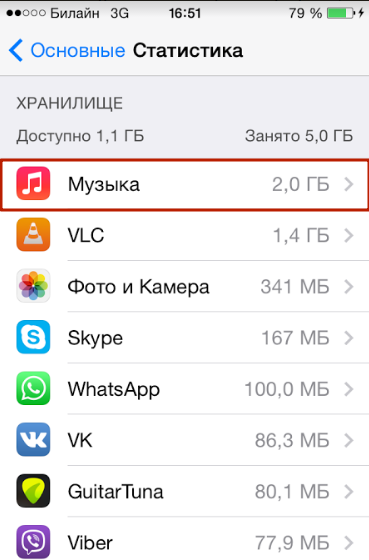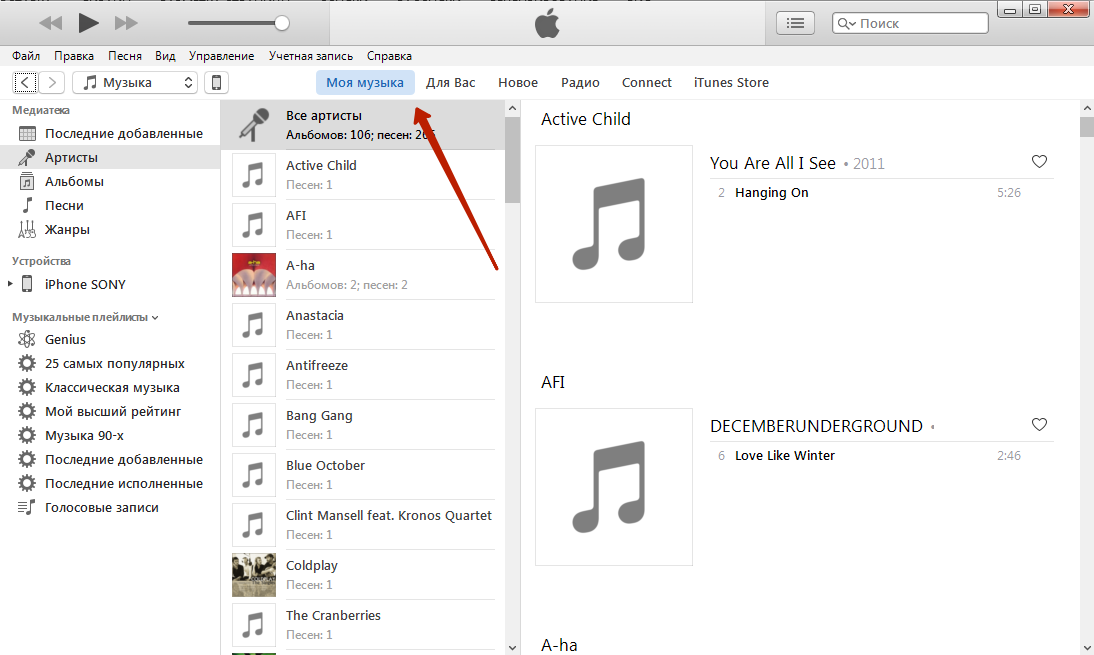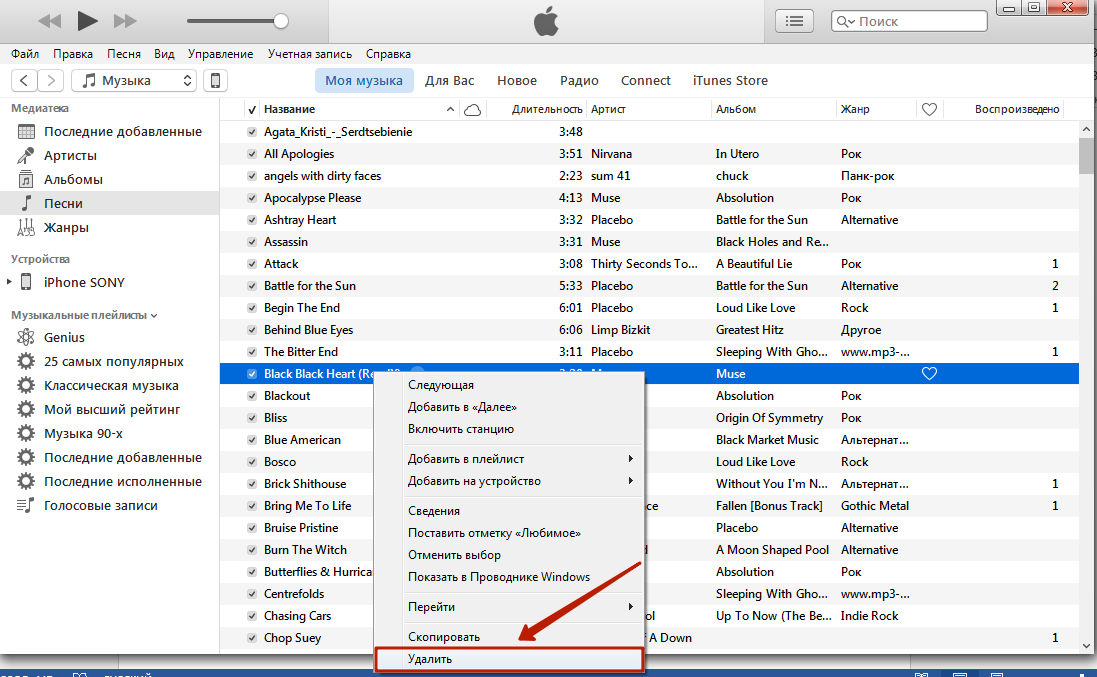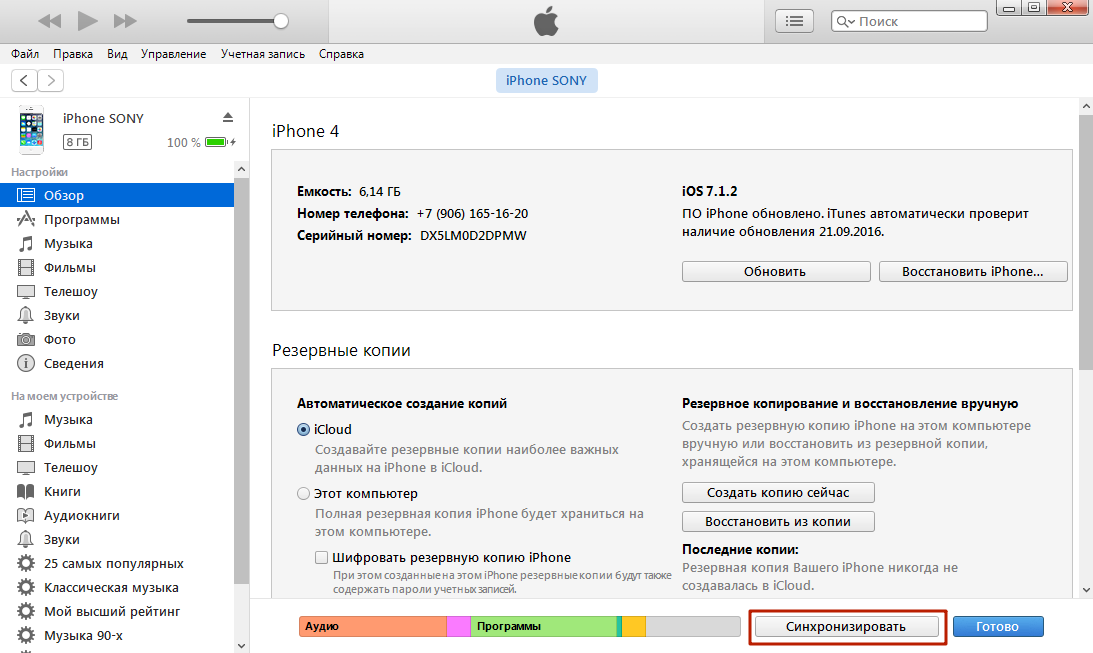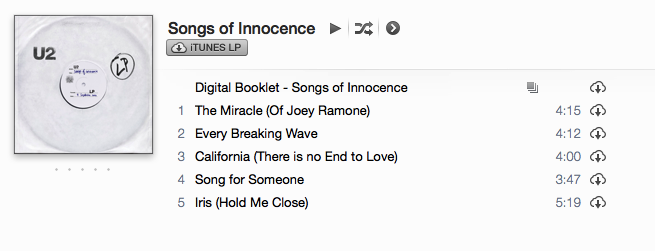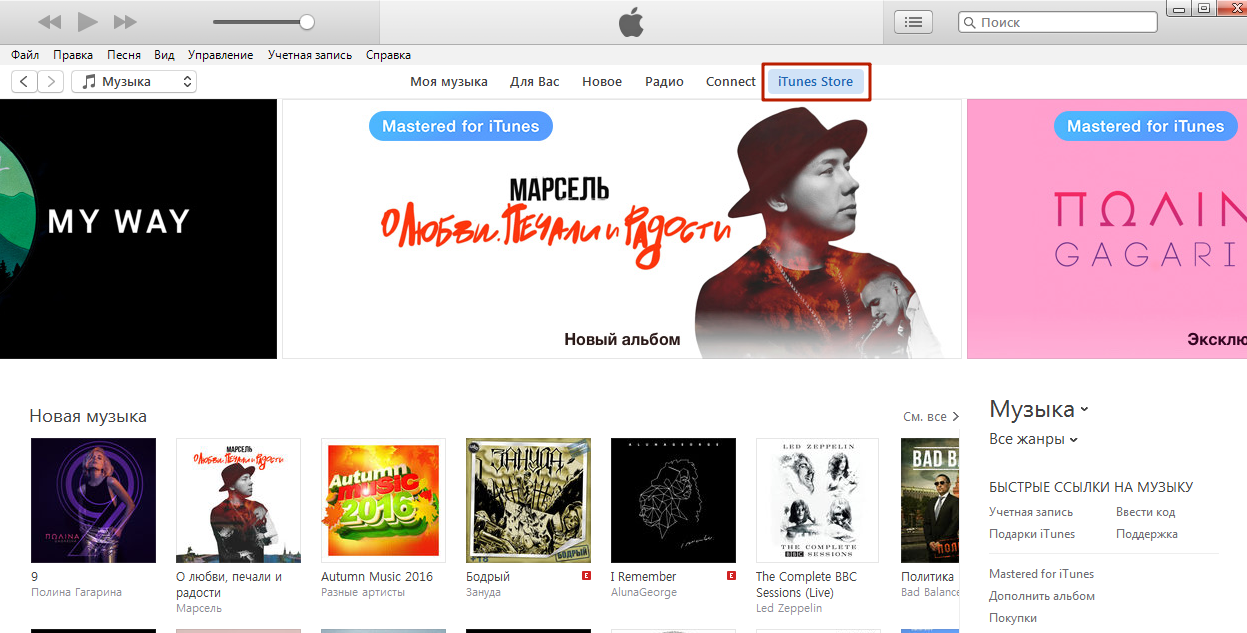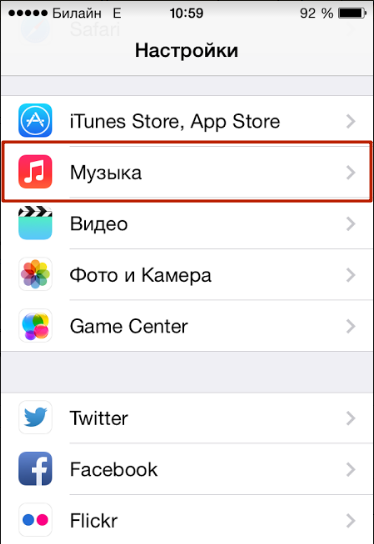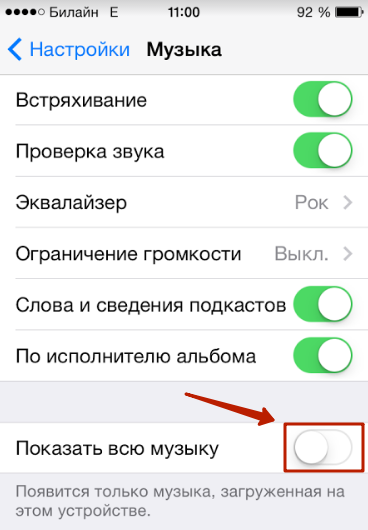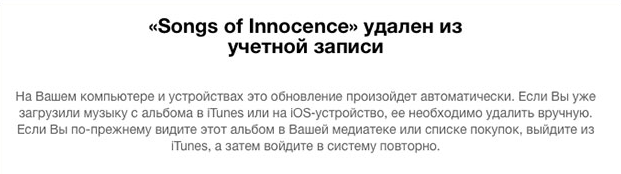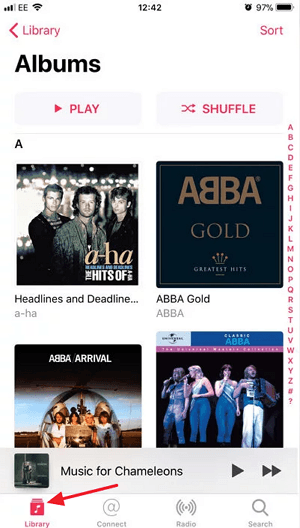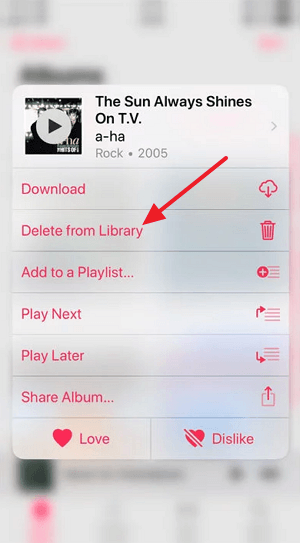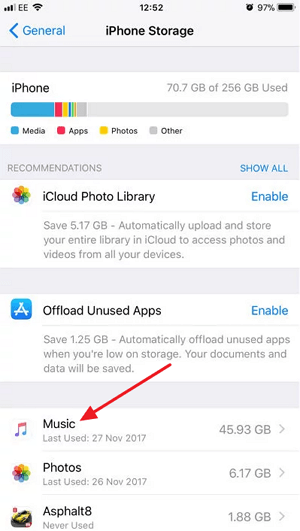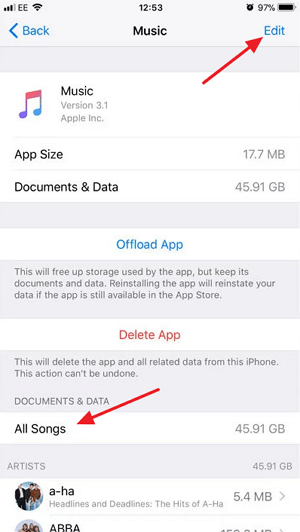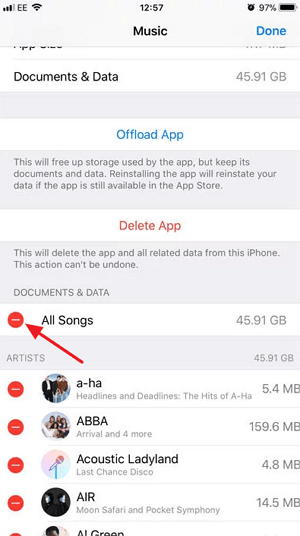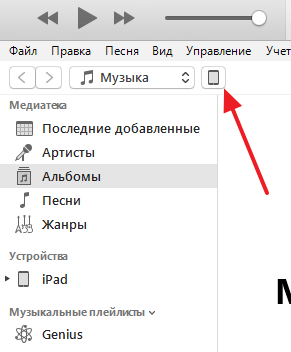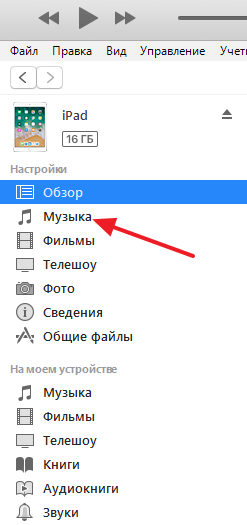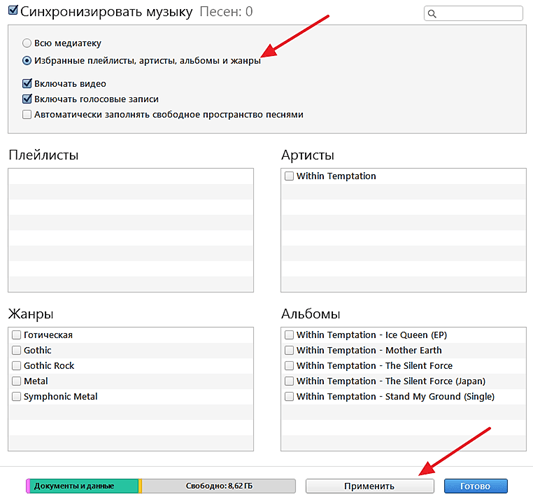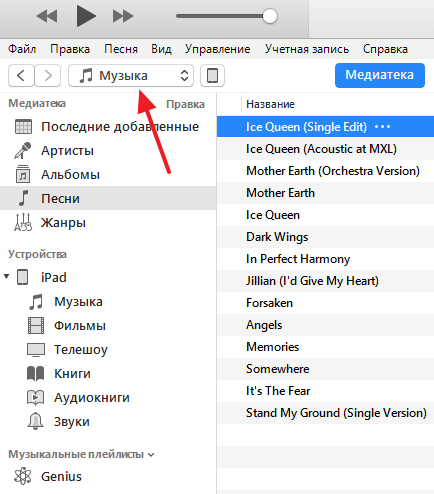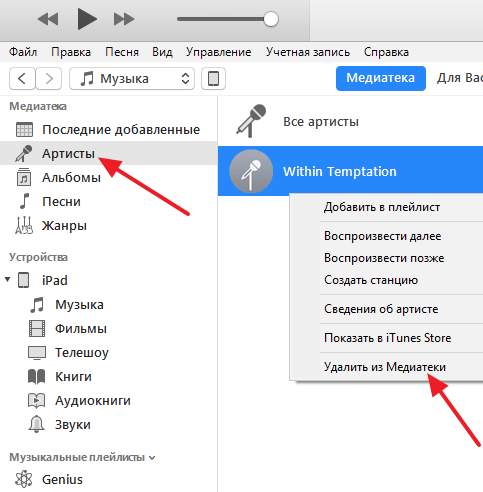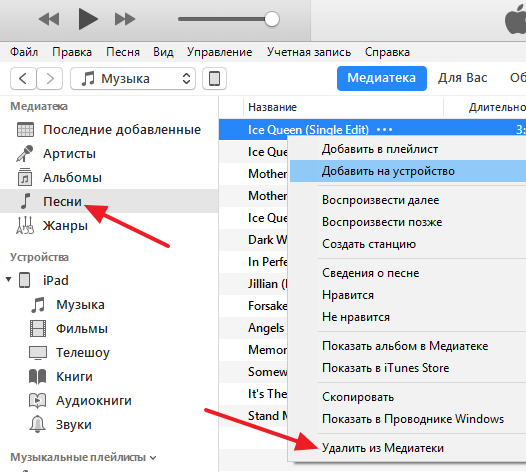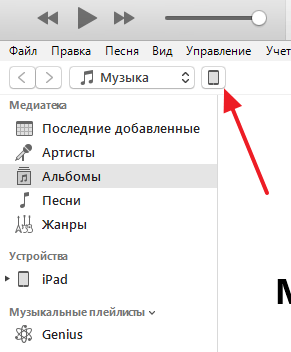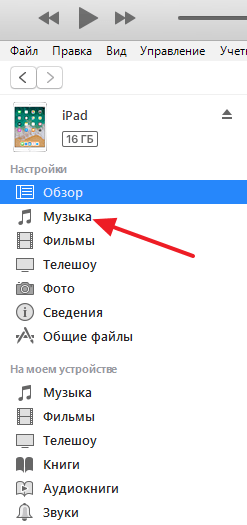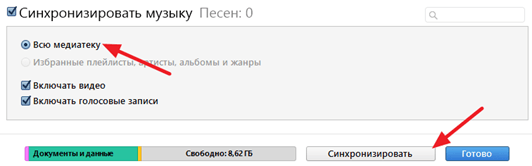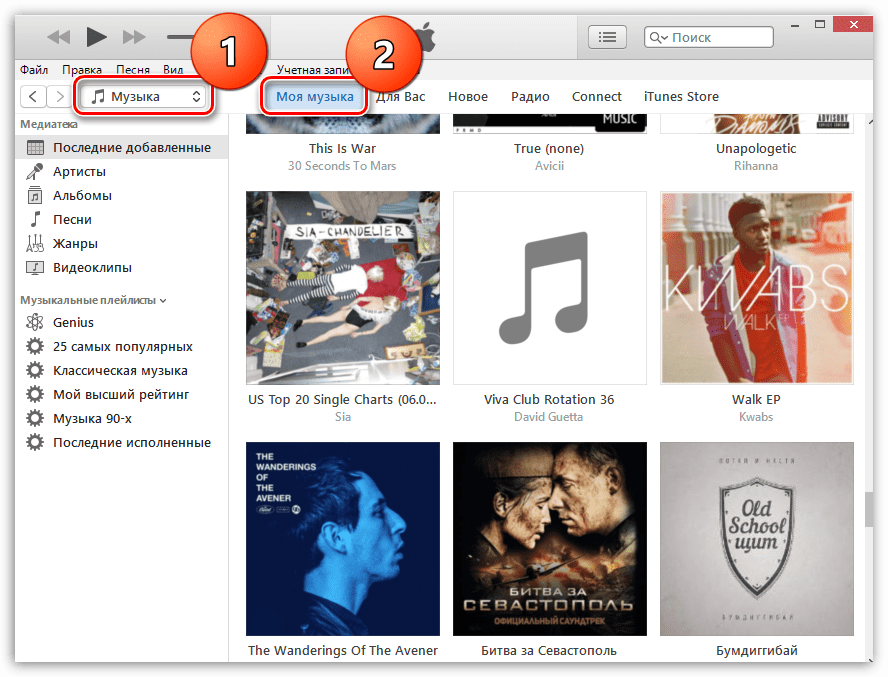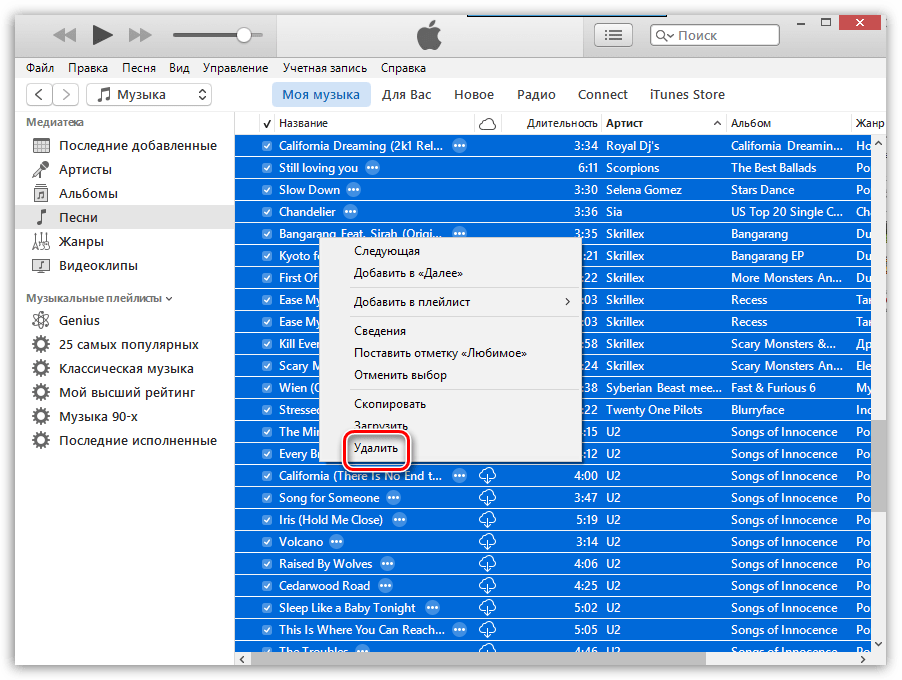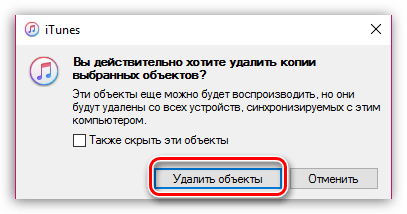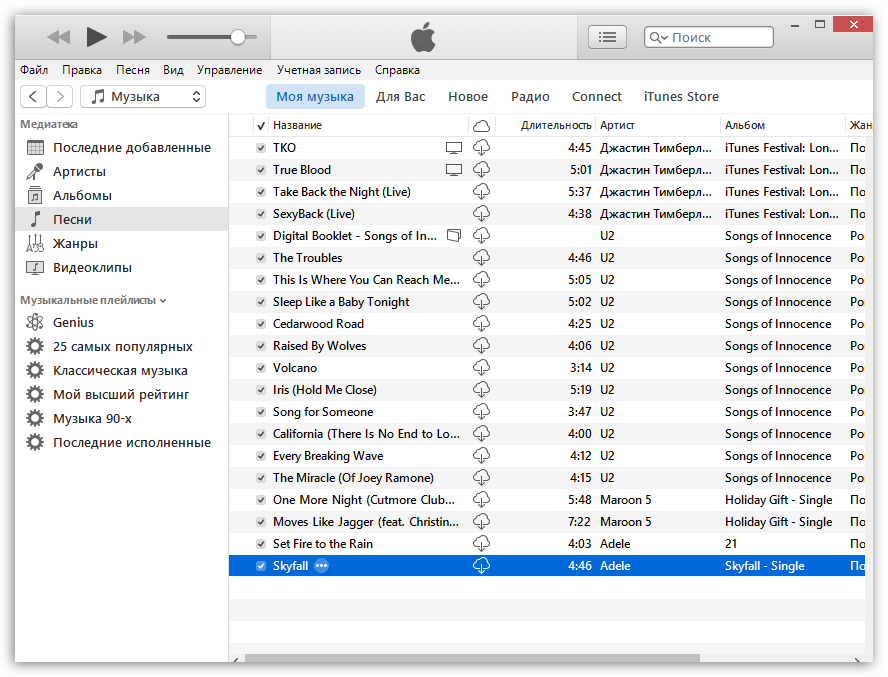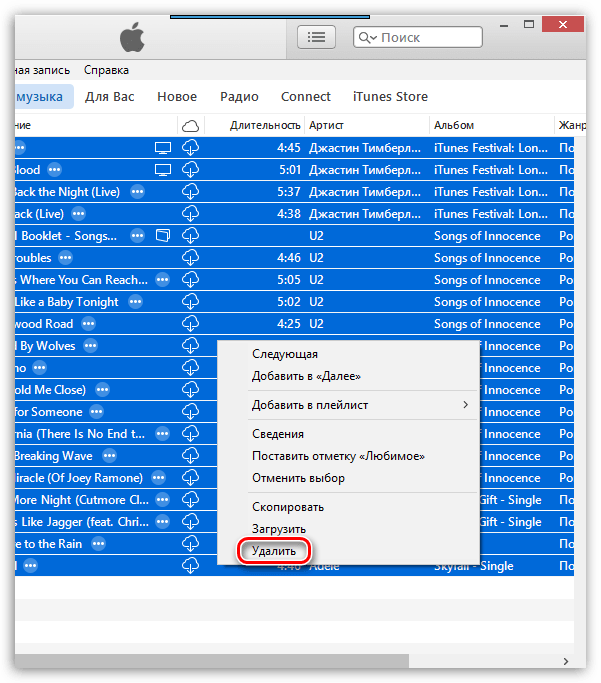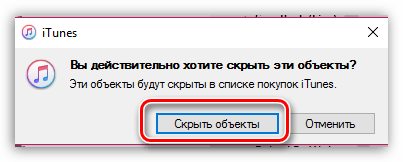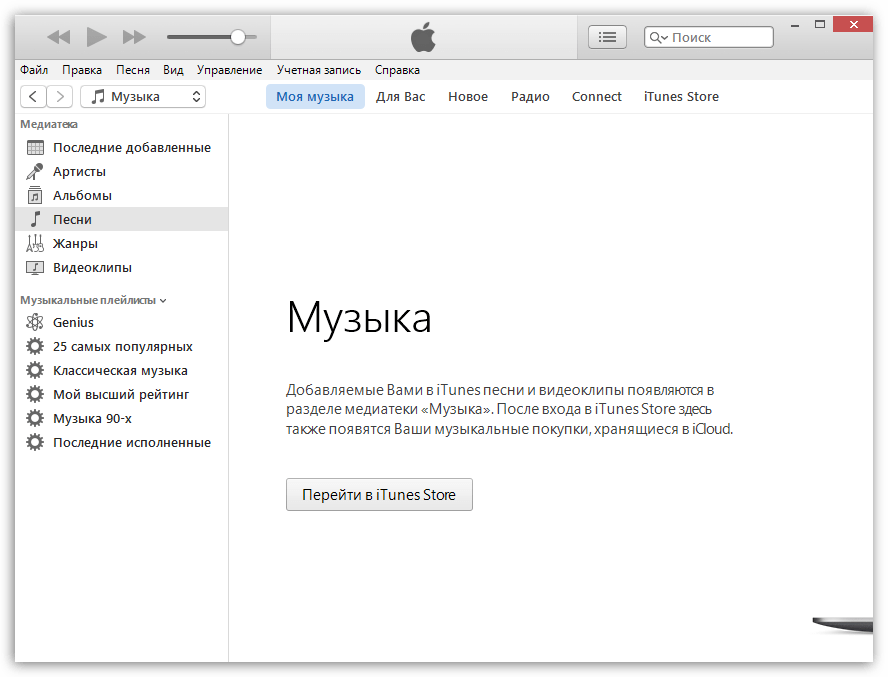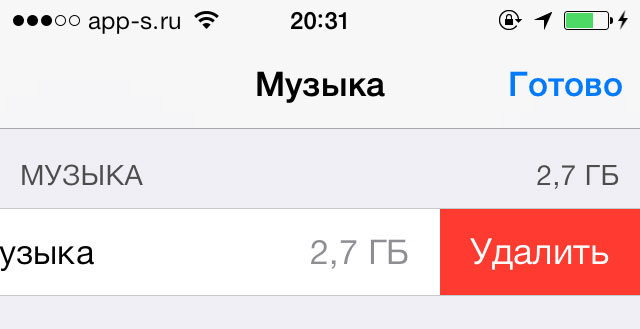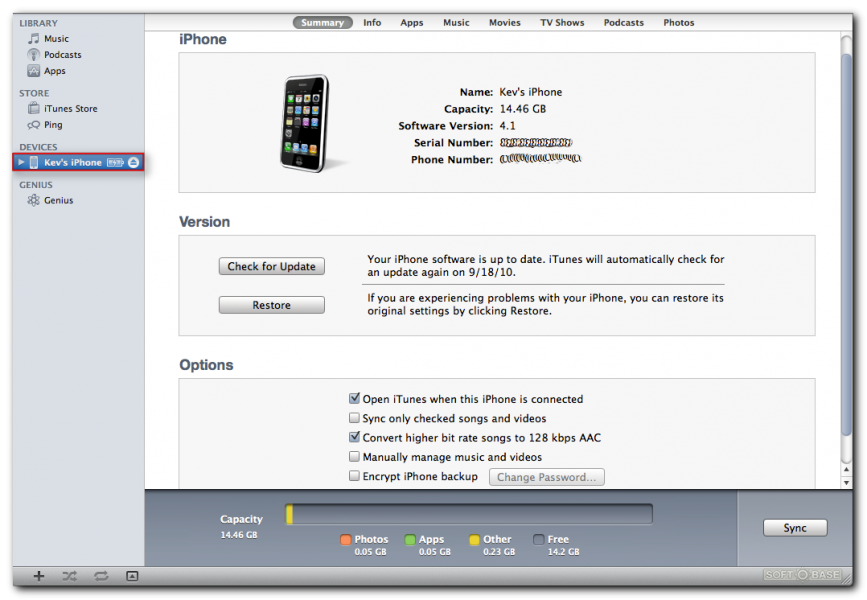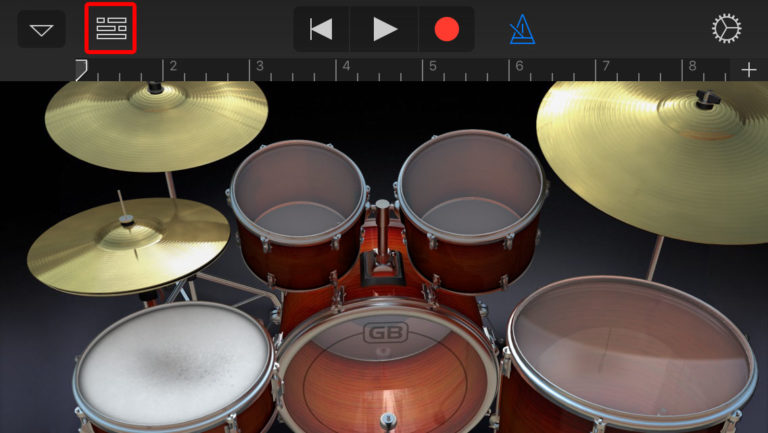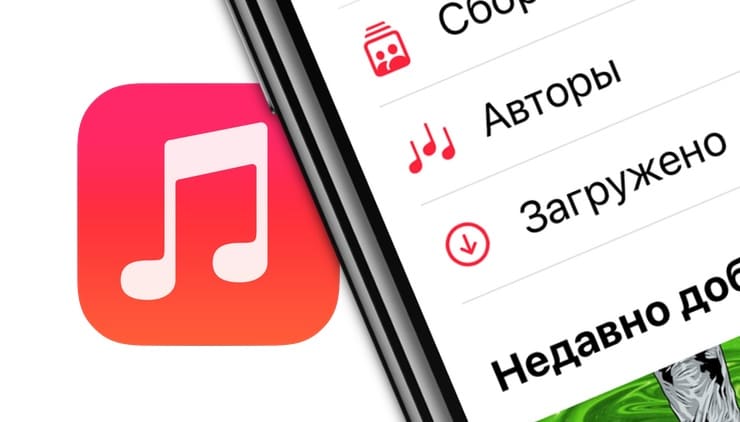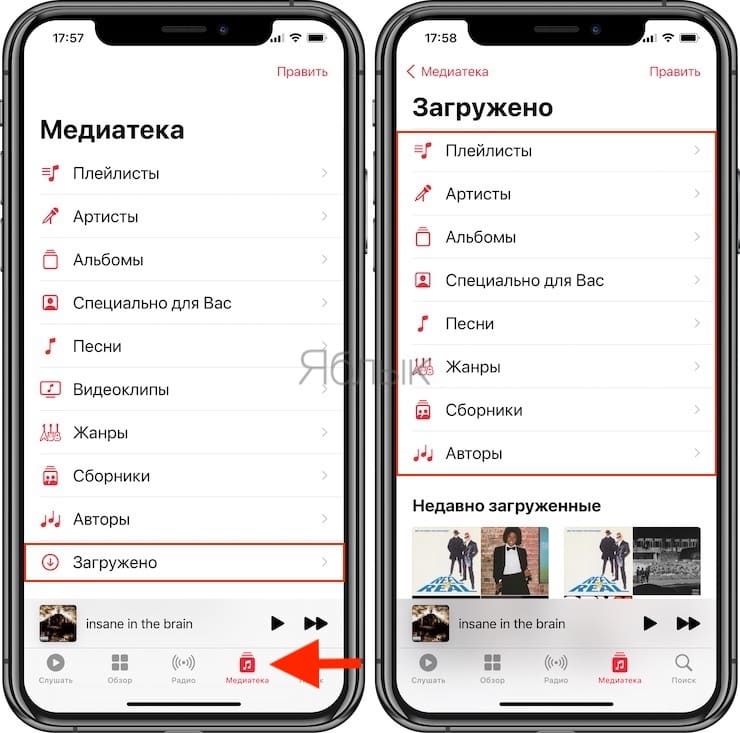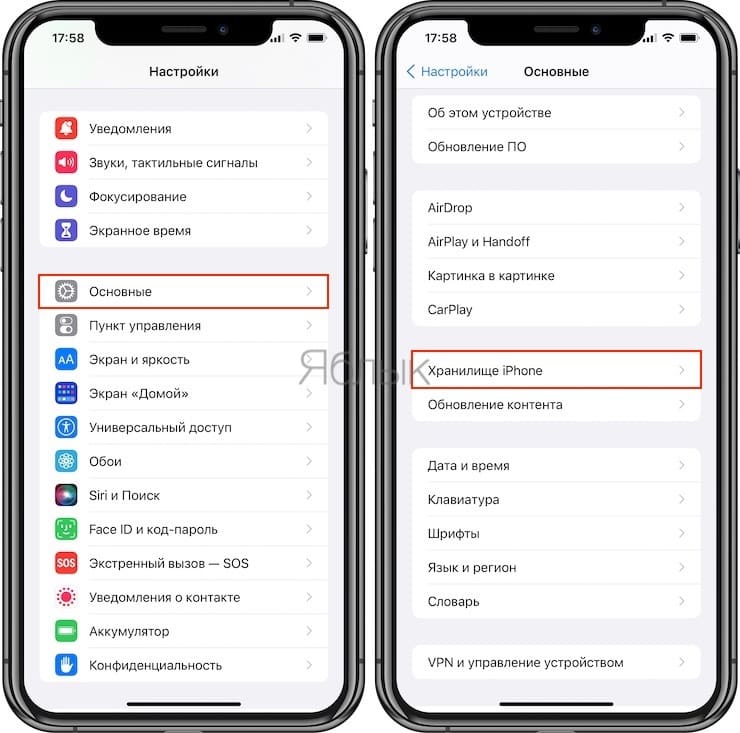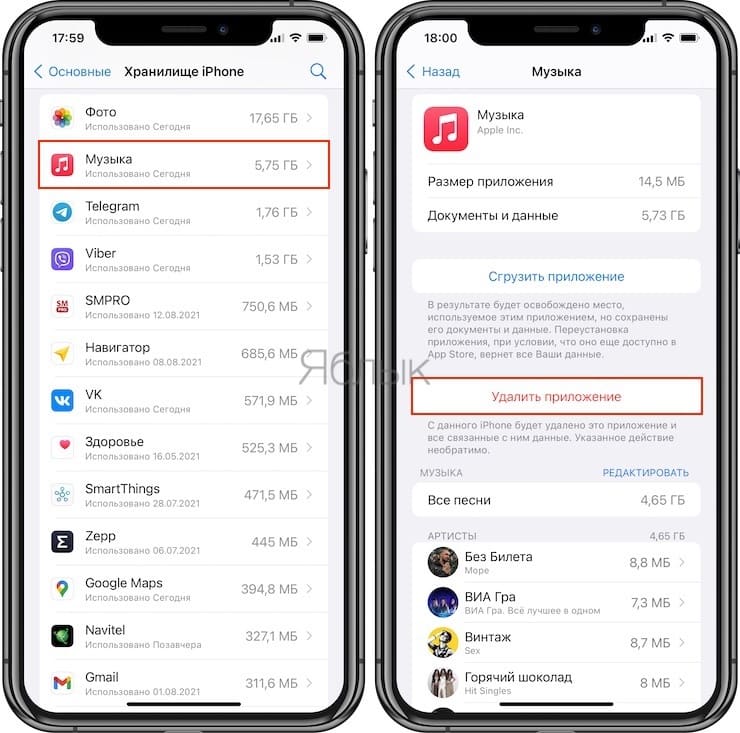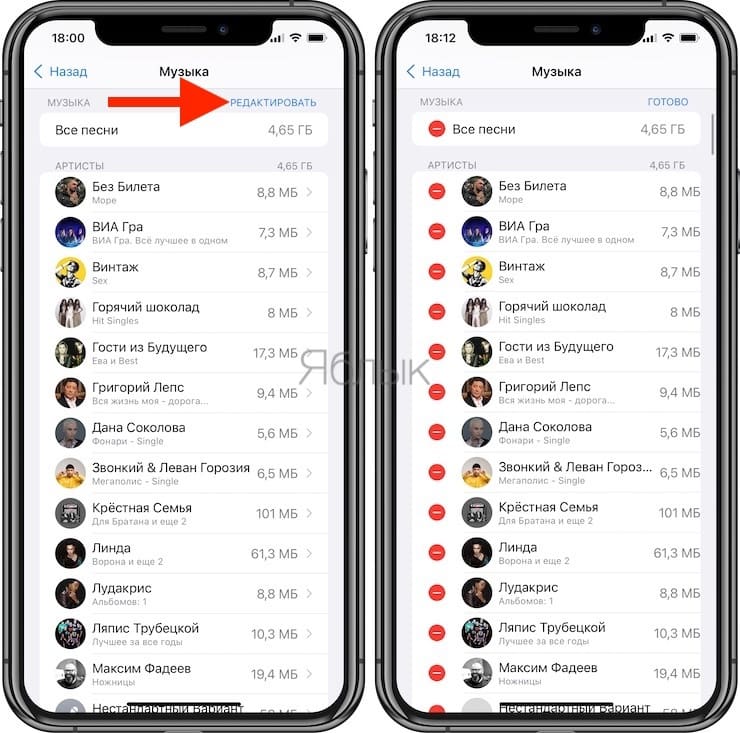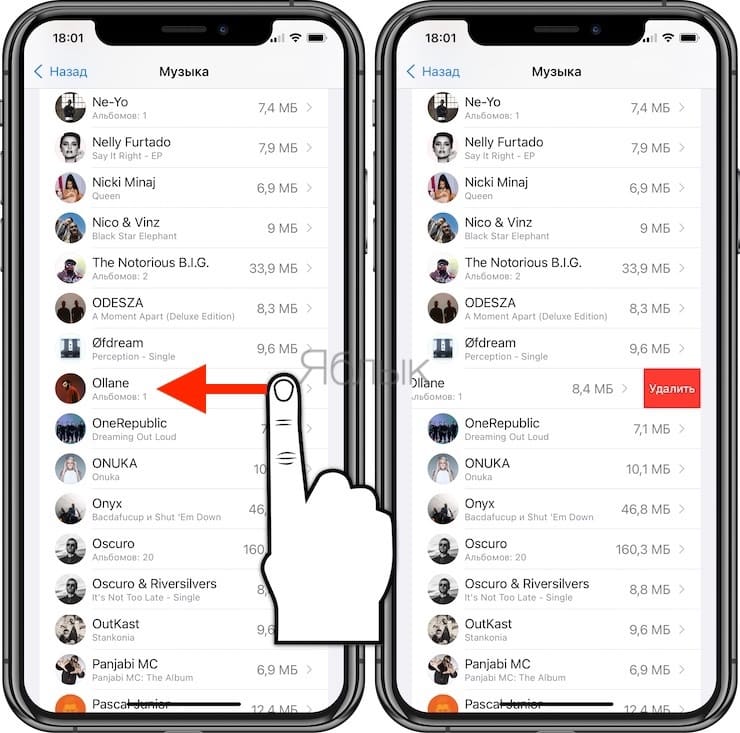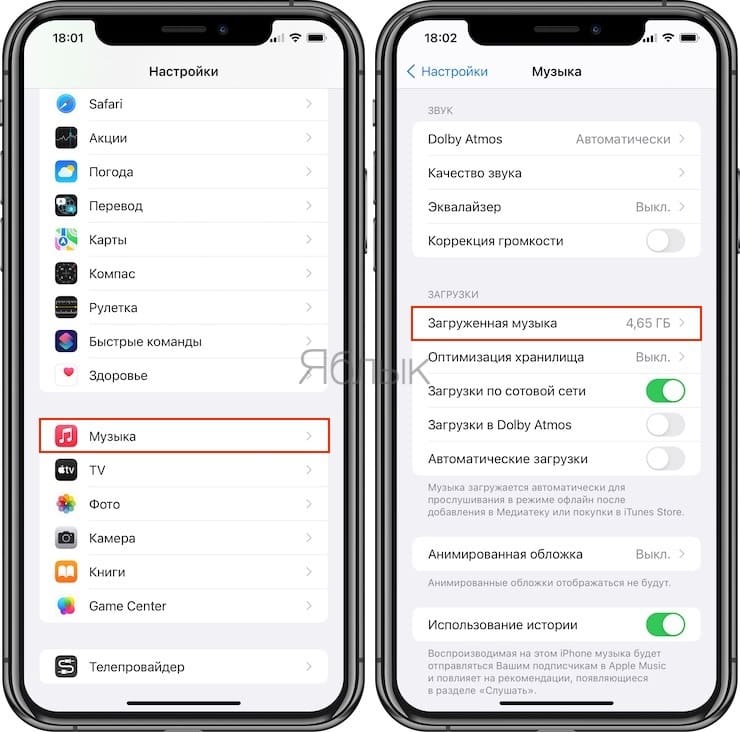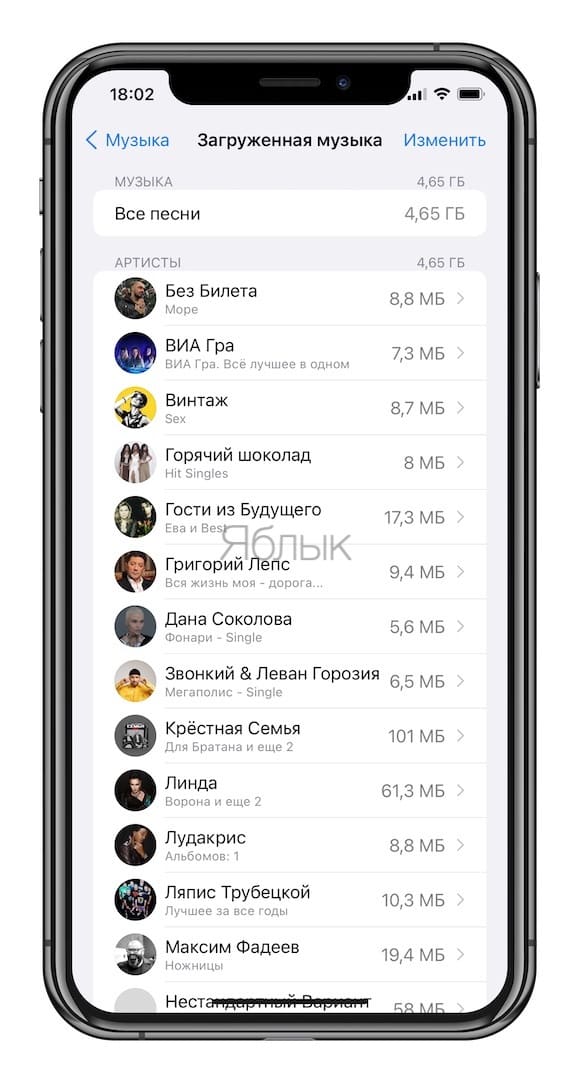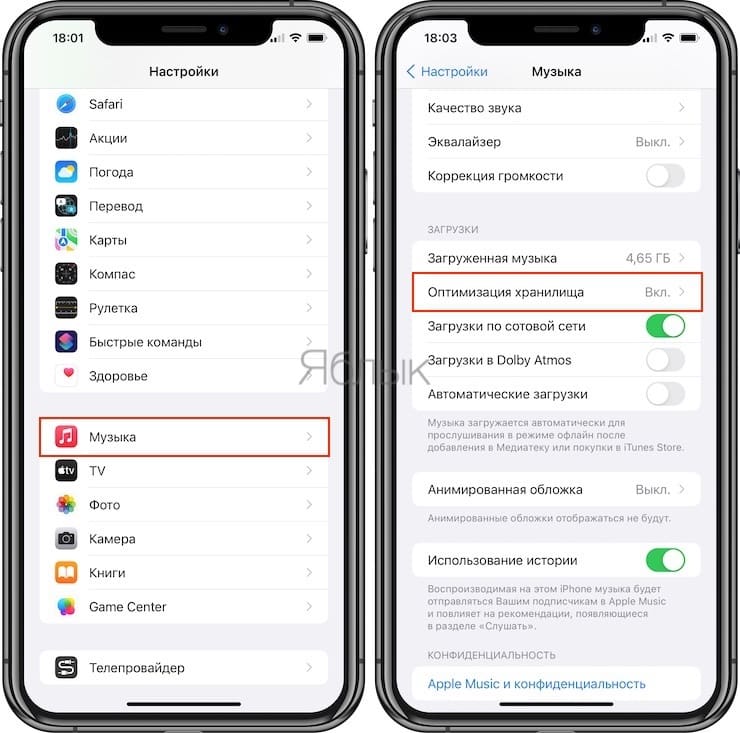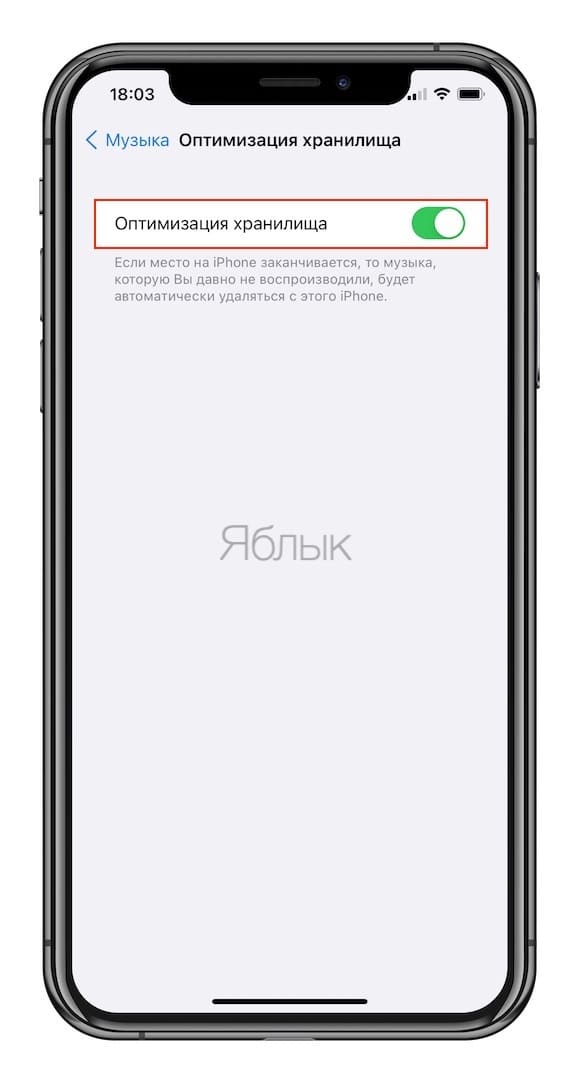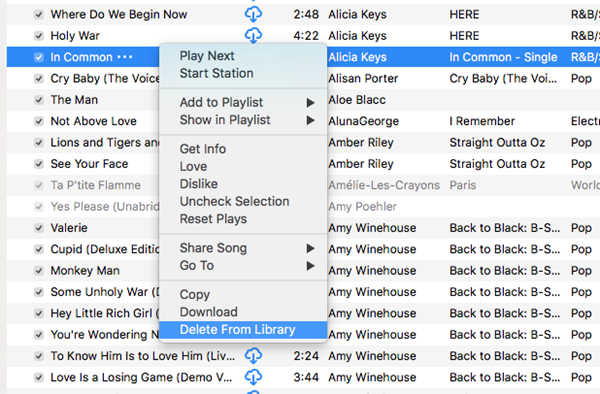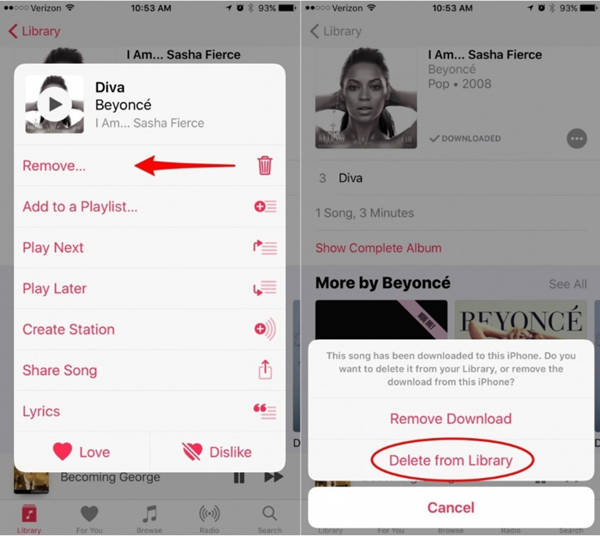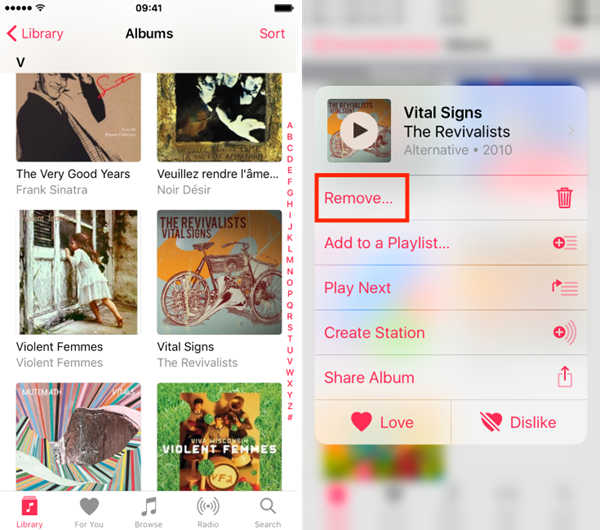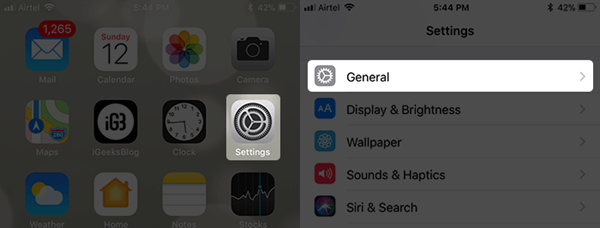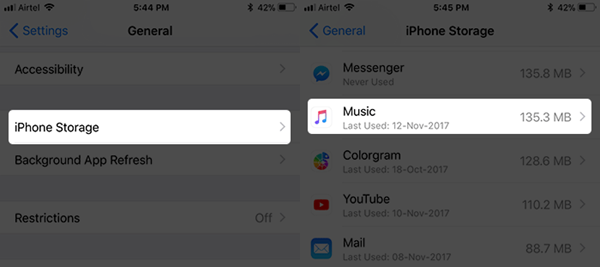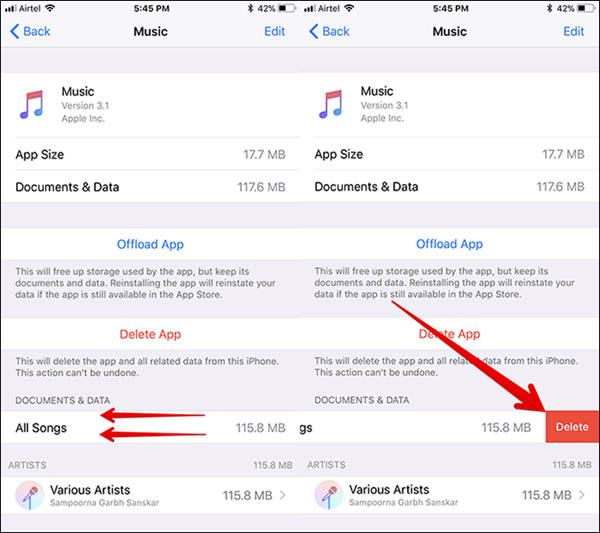Как удалить музыку с айтюнс с айфона
Как удалить музыку с айтюнс с айфона
Как удалить музыку с Айфона?
Пользователи техники Apple и не подозревали, что будут задаваться вопросом, как удалить музыку с Айфона, пока не обнаружили в плейлисте песни с альбома группы U2, распрощаться с которыми оказалось не так уж и просто. Избавиться от этих композиций и «расчистить» память iPhone за счет удаления поднадоевших песен можно несколькими способами – вовсе не обязательно удалять их по одной внутренними средствами самого гаджета.
Самый простой способ удалить мелодию с Айфона
Не нравится песня – удалите ее с Айфона в несколько действий:
Шаг 1. Зайдите во встроенное приложение «Музыка».
Шаг 2. Отыщите трек, который хотите удалить, в перечне.
Шаг 3. Сделайте свайп (скольжение пальцем) справа налево по названию композиции. Появится красная кнопка «Удалить».
Шаг 4. Нажмите кнопку «Удалить», и песня окажется стертой из памяти Айфона.
Обратите внимание, что таким способом удалить песни, которые размещены в учетной записи iCloud, а не сохранены в памяти устройства, не удастся.
Описанный способ подойдет, если пользователь хочет стереть одну или пару композиций. Однако если же владелец гаджета принялся за «глобальную чистку» памяти, уместнее применить другие варианты.
Как удалить всю музыку с Айфона?
Необходимость удалить все композиции возникает обычно после покупки б/у аппарата Apple, бывший хозяин которого имел крайне дурной музыкальный вкус. Стереть всю музыку можно через «Настройки»:
Шаг 1. Отыщите в «Настройках» раздел «Основные», а в «Основных» — подраздел «Статистика».
Шаг 2. Откройте подраздел «Статистика» и дождитесь, пока прогрузятся данные о состоянии памяти Айфона. Вы увидите такую картину:
В поле «Музыка» можно просмотреть, какой объем памяти занимают музыкальные файлы. По нашему примеру видно, что музыки в устройстве на 2 Гб – это четверть от общей памяти гаджета.
Шаг 3. Зайдите в подраздел «Музыка». Вы увидите следующее:
Шаг 4. Сделайте свайп справа налево по полю «Вся музыка» — появится красная кнопка «Удалить», знакомая по предыдущей инструкции.
Шаг 5. Нажмите на красную кнопку, и вся музыкальная коллекция «канет в Лету». Совершайте этот шаг обдуманно: восстановить коллекцию будет возможно только через компьютер с iTunes, с которым Айфон синхронизировался ранее.
Этот способ позволяет стереть с устройства композиции, которые прогрузились из облачного сервиса iCloud (в отличие от предыдущего).
Описанные способы удаления музыки средствами самого гаджета доступны только на устройствах с iOS выше 5-ой версии (включительно). На прошивках ранних версий операционной системы стереть музыку без соединения с ПК невозможно.
Как удалить музыку с Айфона через Айтюнс?
Способ удаления песен c Айфона через iTunes удобен тем, что весь список композиций из «Медиатеки» находится перед глазами пользователя – не приходится тратить уйму времени на поиск нужной композиции, прокручивая плейлист на небольшом экране гаджета.
Удаление песен через iTunes происходит по такому алгоритму:
Шаг 1. Откройте iTunes и перейдите в раздел «Музыка».
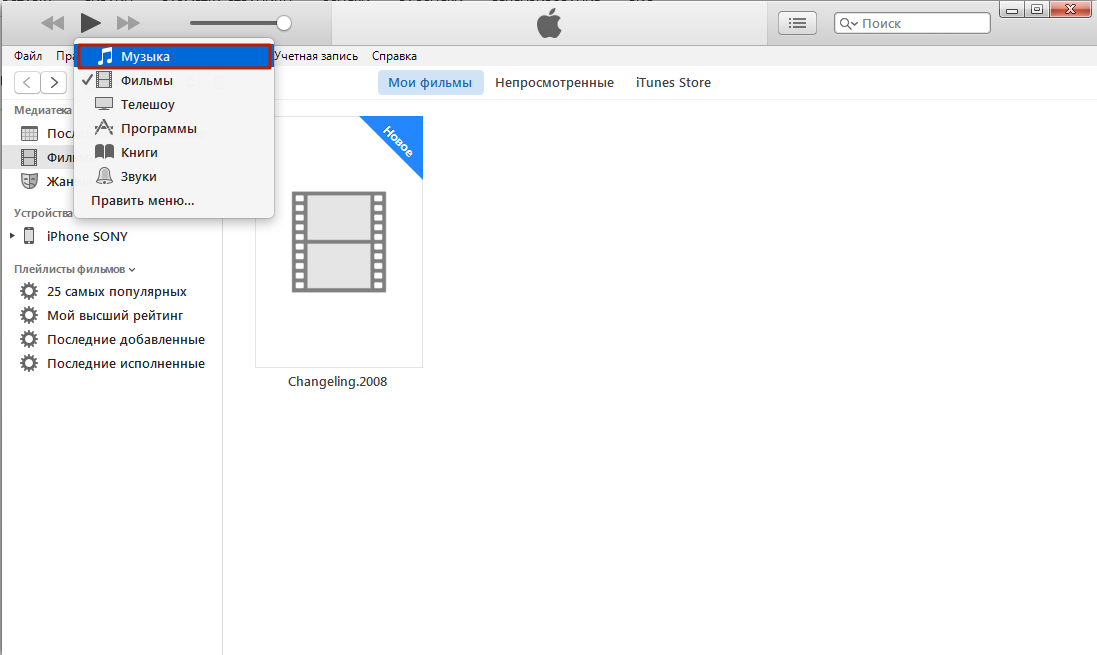
Шаг 3. В блоке «Медиатека» выберите «Песни». Появится перечень композиций без какой-либо группировки.
Шаг 4. Выберите песню для удаления и нажмите на нее правой кнопкой мыши, чтобы вызвать меню.
Шаг 5. В меню найдите опцию «Удалить» и кликните на нее.
Шаг 6. Подтвердите удаление – в появившемся окошке нажмите «Удалить песню».
После этого трек будет удален из «Медиатеки» iTunes, но не из памяти iPhone.
Шаг 7. Подключите смартфон к компьютеру, перейдите в меню управления устройством и запустите синхронизацию.
После синхронизации в приложении «Музыка» на устройстве останутся только те композиции, которые на момент синхронизации находились в «Медиатеке» iTunes. Поэтому если вы хотите полностью обновить музыкальную коллекцию, то на 4-ом этапе вместо того, чтобы выбрать одну композицию, следует нажать CTRL+A и выделить все.
Как удалить музыку с сохранением файла в «Медиатеке»?
Можно обойтись и без удаления композиции из «Медиатеки» — нужно действовать так:
Шаг 1. Подключите гаджет к ПК и запустите iTunes. Теперь сделать это нужно сразу.
Шаг 2. Перейдите в меню управления устройством, нажав на иконку с изображением смартфона в верхней панели.
Шаг 3. В блоке «Настройки» выберите раздел «Музыка».
Шаг 4. Отметьте «Избранные плейлисты, артисты, альбомы и жанры» вместо «Всю медиатеку» — тогда вы сможете определять, какие песни переносить в память Айфона, а какие – просто оставлять на хранение в «Медиатеке».
Если провести синхронизацию при такой конфигурации, которая представлена на рисунке, то вся музыка с устройства будет удалена.
Шаг 5. Выберите музыку, которую вы хотели бы оставить на Айфоне. iTunes предлагает несколько критериев отбора – по исполнителю, по альбомам, по музыкальным жанрам, можно даже оставить на устройстве только 25 самых прослушиваемых композиций.
Скажем, если вы производите отбор по артистам, то ставить галочки нужно напротив названий лишь тех групп, которые вы хотели бы видеть в своем плейлисте.
Шаг 6. Нажмите «Синхронизировать». В памяти устройства останутся только отмеченные вами композиции, остальные продолжат храниться в «Медиатеке» iTunes.
Как удалить из приложения «Музыка» альбом группы U2?
После презентации iPhone 6-го поколения компания Apple проявила невиданную щедрость и подарила пользователям новый альбом ирландской группы U2 «Songs of Innocence». Подарок пришелся по нраву не всем, а некоторых откровенно возмущает, что Apple навязывает им свою музыку и что удалить предложенные песни из музыкальной коллекции, как оказалось, непросто. Традиционный способ удаления свайпом справа налево результата не дает – подарочный альбом продолжает «висеть» в приложении «Музыка», обозначенный как покупка в AppStore.
Часть пользователей до сих пор продолжает ходить с Songs of Innocence в плеере, даже не подозревая, что удалить альбом довольно просто:
Шаг 1. Запустите программу iTunes и перейдите в раздел «Музыка».
Шаг 2. В верхнем меню выберите вкладку «iTunes Store».
Шаг 3. В меню справа найдите и нажмите «Покупки».
Здесь среди альбомов, купленных по желанию, вы найдете навязанный Apple Songs of Innocence.
Шаг 4. Наведите на изображение альбома, и вы увидите, что в левом верхнем углу появился крестик.
Нажмите на крестик – так вы удалите ненужный альбом из перечня покупок iTunes.
Шаг 5. Следы, оставленные U2 в вашем Айфоне, тоже нужно стереть. Удалите композиции с альбома в разделах Artists и Albums: теперь сделать это можно традиционным способом – простым свайпом.
Шаг 6. Зайдите в «Настройки» гаджета и отыщите раздел «Музыка».
Шаг 7. В разделе «Музыка» деактивируйте тумблер напротив «Показать всю музыку». Так вы обезопасите себя от повторного вторжения в вашу личную музыкальную коллекцию.
Есть еще один способ удалить Songs of Innocence из музыкальной коллекции:
Шаг 1. Зайдите на специальную страницу удаления альбома U2.
Шаг 2. Кликните по «Удалить альбом» и введите Apple ID и пароль от него. Затем нажмите «Войти».
Появится сообщение следующего содержания.
Шаг 3. Удалите песни U2 из приложения «Музыка» обычным способом.
Повторно загрузить альбом U2 бесплатно после такого удаления уже не удастся. Впрочем, едва ли кто-то будет об этом сожалеть – по мнению большинства музыкальных критиков, альбом получился крайне неудачным.
Заключение
Пользователь мобильной техники не должен мириться с тем, что производитель ворует место в памяти его устройства, как это сделала компания Apple. Увы, альбом Songs of Innocence группы U2 стереть без применения компьютера до сих пор нельзя. Однако, получив массу негодующих отзывов, Apple открыла на официальном сайте iTunes специальную страницу под названием «Удаление SOI» — после этого удаление неугодного альбома стало для пользователей, знающих свой Apple ID и имеющих доступ в интернет, делом двух кликов мыши.
Как удалить музыку с Айфона посредством «Айтюнс»
Вопрос удаления песен с Айфона, волнует пользователей, недавно начавших применять технику компании Apple. Поиски в интернете выдают многочисленные и часто пространные ответы. Данная статья лаконично раскроет тему, как удалить музыку с Айфона через Айтюнс при помощи компьютера.
Подготовительные работы
Процесс устранения музыки со смартфона выполняется просто. Для этого нужно предварительно скачать приложение iTunes для операционной системы Mac OS или Windows с официального сайта компании и установить его на ПК. Затем авторизоваться под тем же личным Apple ID, что и на телефоне. Эту операцию производят для процесса синхронизации сервисов компании и корректного отображения медиатеки устройства. После указанной процедуры файлы на разных системах будут приведены к единому отсортированному виду.
Сразу отметим, что в случае действующей подписки на Apple Music, песни, которые видны в iPhone, в iTunes не отображаются. В данном случае автоматически включается «Медиатека iCloud», о чем нам и сообщает Айтюнс.
Для отображения треков в iTunes необходимо отключить «Медиатеку iCloud» в iPhone («Настройки» – «Музыка»), после чего подсоединить телефон к компьютеру через кабель или Wi-Fi:
Загруженные композиции будут отображаться в компьютере. Приступаем к их устранению.
Удаление одного трека
За счет удобного интерфейса и большого экрана компьютера намного проще работать со списком музыкальных композиций, находящихся в медиатеке. Для этого нужно:
В результате трек удаляется, но не в iPhone, а только из Медиатеки, хранящейся на компьютере!
Теперь нужно провести синхронизацию. Для этого кликаем в iTunes по значку мобильника, а затем переходим в раздел «Музыка»:

Удаление всех треков
Иногда появляется желание полностью обновить список песен, избавившись от надоевших композиций. Для начала нужно очистить сразу всю музыку при помощи специальной функции:
Чистка по исполнителям, жанрам или альбомам
В Айтюнс предусмотрена удобная сортировка песен по артистам, стилям и альбомам. Это очень удобно, если нам нужно оставить треки определенных групп или удалить, к примеру, все песни жанра «Рок» и т. д.
Для этого на последнем шаге отмечаем кружочком пункт «Выбранные плейлисты, артисты, альбомы и жанры» и отмечаем галочками то, что требуется:
В данном случае после синхронизации в iPhone останутся лишь песни групп «Children of Bodom» и «Rainbow».
Вывод
Как видим, удалить музыку с iPhone через iTunes довольно просто и быстро. Также предусмотрена возможность очистки песен прямо «из коробки», но это не всегда удобно пользователю. Вот почему многие «юзеры» предпочитают применять приложение «Айтюнс», установленное на персональном компьютере, для выполнения разных функций на «яблочном» телефоне.
Удаление песен и других объектов в iTunes на ПК
В iTunes на ПК можно удалять песни, фильмы, телешоу и другой контент. Вы можете удалить объекты из медиатеки или с компьютера.
Удаление песен и альбомов
В приложении iTunes 
Нажмите объект, чтобы выбрать его, затем нажмите клавишу Delete.
Нажмите «Удалить [объект]».
Выполните одно из следующих действий.
Как удалить объект только из медиатеки iTunes. Нажмите «Оставить файл».
Как удалить объект с компьютера. Нажмите «Удалить». Объект удаляется при следующей очистке Корзины.
Примечание. Если песня была сразу удалена из медиатеки (Вам не было предложено оставить файл или переместить его в корзину), можно заново добавить и загрузить эту песню из Apple Music.
Если у Вас есть доступ к медиатеке iTunes на нескольких устройствах, то при удалении песен из медиатеки они остаются доступны в iCloud, и Вы можете воспроизвести или загрузить их в любое время.
Если песню не удается удалить, убедитесь, что Вы не пытаетесь удалить песню из смарт-плейлиста при включении функции «Оперативное обновление».
Удаление фильмов и телешоу
В приложении iTunes 
Нажмите объект, чтобы выбрать его, затем нажмите клавишу Delete.
Нажмите «Удалить [объект]».
Выполните одно из следующих действий.
Как удалить объект только из медиатеки iTunes. Нажмите «Оставить файл».
Как удалить объект с компьютера. Нажмите «Удалить». Объект удаляется при следующей очистке Корзины.
Можно скрыть объекты, которые не загружены в медиатеку iTunes. (Чтобы снова добавить объекты в медиатеку, их можно загрузить повторно.)
Как удалить музыку с iPhone через iTunes
Воспроизведение музыки – одна из основных задач для любого смартфона. И iPhone справляется с этой задачей отлично. Единственная сложность, с которой могут столкнуться пользователи, это перенос музыки с компьютера на iPhone и ее последующее удаление.
Процесс переноса музыки мы уже рассматривали, поэтому в данной статье речь пойдет об удалении. Здесь узнаете сразу несколько способов, как можно удалить музыку с iPhone через iTunes, а также без него. Статья будет актуальной для всех современных моделей iPhone, включая iPhone 4, 4s, 5, 5s, 6, 6s, 7, 8 и iPhone X.
Как удалить музыку с iPhone без использования iTunes
Для начала расскажем о том, как удалять музыку с Айфона без использования программы Айтюнс. Данный метод намного проще и не требует подключать устройство к компьютеру.
Во-первых, вы можете удалять музыку с iPhone, прямо из стандартного приложения «Музыка». Для этого откройте приложение «Музыка» и перейдите в раздел «Медиатека» (на скриншоте отмечено стрелкой). После этого выберите подраздел «Альбомы» или «Песни».
Для того чтобы удалить музыку нужно нажать на любой альбом или песню и удерживать палец до тех пор, пока не появится меню со списком возможных действий. Дальше просто выбираете пункт «Удалить из медиатеки» и подтверждаете удаление. Таким образом можно удалять с Айфона как отдельные песни, так и целые альбомы. Но, если песня хранится в учетной записи iCloud и не сохранена в памяти Айфона, то такой способ удаления не сработает.
Во-вторых, вы можете стереть все файлы, которые относятся к приложению «Музыка» и таким образом удалить сразу всю музыку с вашего iPhone. Для этого нужно открыть приложение «Настройки» и перейти в раздел «Основные – Хранилище iPhone» (в старых версиях iOS данный раздел называется «Основные – Статистика»).
В разделе «Хранилище iPhone» вы увидите список приложений, установленных на вашем смартфоне. Здесь нужно найти приложение «Музыка» и выбрать его.
На странице, которая относится к приложению «Музыка», нужно нажать на кнопку «Редактировать» и выбрать опцию «Все песни».
После этого рядом с опцией «Все песни» появится кнопка для удаления музыки.
Нажав на эту кнопку, вы сможете удалять всю музыку с вашего Айфона, при этом вам не понадобится компьютер и программа Айтюнс.
Как удалить музыку с iPhone c помощью iTunes
Теперь рассмотрим более сложные способы удаления музыки с iPhone, а именно удаление с помощью программы iTunes. Для начала покажем, как можно удалить музыку с Айфона, но при этом оставить ее в медиатеке Айтюнс. Данный способ очень удобен, если в будущем вы планируете загрузить музыку обратно на телефон.
Для этого нужно подключить iPhone к компьютеру, запустить программу iTunes и нажать на иконку iPhone, которая должна появиться в левом верхнем углу окна.
В результате вы попадете в раздел настроек вашего iPhone. Здесь нужно выбрать подраздел «Музыка», ссылка на который будет в левом боковом меню.
Здесь нужно выбрать вариант «Избранные плейлисты, артисты, альбомы и жанры». Используя эту опцию, вы сможете выбирать, какая музыка должна быть синхронизирована с Айфоном, а какая нет. Дальше нужно установить отметки напротив музыки, которую вы хотите оставить в памяти iPhone и нажать на кнопку «Синхронизировать». В результате Айтюнс синхронизует файлы на Айфоне и не отмеченная музыка будет удалена. Для того чтобы вернуть удаленную музыку назад на Айфон нужно просто выбрать опцию «Всю медиатеку» и нажать на кнопку «Применить».
Также вы можете удалить музыку с iPhone вместе со всей медиатекой, которая хранится в программе iTunes. Для этого подключите iPhone к компьютеру и запустите программу iTunes. После этого откройте выпадающий список в левом верхнем углу окна и выберите «Музыка».
После этого нужно удалить музыку из медиатеки. Это можно сделать в одном из разделов, ссылки на которые находятся в левом боковом меню. Например, если вы хотите удалить музыку какого-то одного исполнителя, то это удобно делать в разделе «Артисты». Переходите в данный раздел, кликаете правой кнопкой мышки по исполнителю и выбираете вариант «Удалить из медиатеки».
Если нужно удалить какие-то отдельные композиции, то это удобно делать в разделе «Песни». Открываете данный раздел, выделяете музыку для удаления, кликаете правой кнопкой мышки и выбираете «Удалить из медиатеки».
После удаления музыки из медиатеки нужно выполнить синхронизацию медиатеки и памяти iPhone. Делается это точно также, как было описано выше. Сначала нажимаем на иконку iPhone в левом верхнем углу.
А потом переходим в раздел «Музыка».
Здесь нужно включить синхронизацию всей медиатеки и нажать на кнопку «Синхронизировать».
В результате iTunes выполнит синхронизацию медиатеки на компьютере и в памяти iPhone. Это приведет к тому, что вся музыка, которая была удалена из медиатеки на компьютере будет удалена и на iPhone.
В заключении рекомендуем посмотреть нашу статью о том, как удалить iTunes с компьютера.
Как удалить песни из Айтюнс на компьютере и Айфоне?
Инструкция по удалению аудиозаписей или альбомов в iTunes
Удаление музыки в iTunes – правильный шаг, если вам больше не нравится песня или альбом, или требуется освободить место на диске вашего компьютера или в устройстве iOS.
Удаление музыки довольно простая процедура, но есть и небольшие скрытые сложности, которые могут привести к тому, что в действительности вы не удалите композицию, а, следовательно, не освободите место. Еще сложнее становится, когда вы используете Apple Music или iTunes Match.
К счастью, в этой статье описаны наиболее типичные ситуации, возникающие при удалении музыки из iTunes.
Выбор треков для удаления iTunes
Чтобы приступить к удалению перейдите в библиотеку Айтюнс и найдите песню, несколько или альбом, который вы хотите удалить (эти действия могут слегка отличаться в зависимости от того, как вы просматриваете iTunes, но основные идеи не меняются).
Пока все просто, правда? Но теперь станет сложнее. Ниже будут приведены подробные объяснения того, что происходит с файлами.
Выбор вариантов удаления песен
Вот здесь все уже не просто. Когда вы нажимаете кнопку удаления, в iTunes появляется окно, позволяющее вам решить, что вы хотите сделать с файлом: удалить полностью или просто из библиотеки iTunes?
Вот имеющиеся варианты:
Выбирайте. Если вы выбрали вариант, при котором удаляется файл, то, возможно, что освобождения места на диске вам потребуется очистить Корзину.
Удаление песен из списка воспроизведения iTunes
Если при просмотре списка воспроизведения вы решили удалить песню – процедура слегка отличается. Если вы будете следовать уже описанным действиям при просмотре списка – то только удалите песню из списка, но не с компьютера.
Если вы смотрите на список и решаете безвозвратно удалить песню – выполните следующие действия:
Что происходит с вашим iPhone, когда вы удаляете песни?

Эта ситуация повторяется как для Айфона, так и для других устройств Apple, но важно понимать следующее:
Как удалить музыку из iTunes
Программа iTunes – это многофункциональный комбайн, который может использоваться в качестве медиапроигрывателя, позволяет осуществлять покупки в магазине iTunes Store и, конечно же, синхронизировать яблочные гаджеты с компьютером.
Как удалить все песни из iTunes?
Откройте окно программ iTunes. Перейдите к разделу «Музыка», а затем откройте вкладку «Моя музыка», после чего на экране отобразятся все ваши музыкальные композиции, купленные в магазине или добавленные с компьютера.
В левой области окна перейдите ко вкладке «Песни», щелкните по любой из композиций левой кнопкой мыши, а затем выделите их разом сочетанием клавиш Ctrl+A. Если вам необходимо удалить не все треки сразу, а лишь выборочные, зажмите на клавиатуре клавишу Ctrl и начните отмечать мышью треки, которые будут удалены.
Щелкните по выделенному правой кнопкой мыши и в отобразившемся окне выберите пункт «Удалить».
Подтвердите удаление всех треков, которые были вами лично добавлены iTunes с компьютера.
Обратите внимание, после того, как вы удалите музыку из iTunes, выполнив синхронизацию с устройствами, музыка на них также будет удалена.
После выполнения удаления в списке iTunes могут остаться треки, приобретенные в iTunes Store, а также хранящиеся в вашем облачном хранилище iCloud. Они не будут загружены в медиатеку, но при этом вы их сможете прослушивать (необходимо подключение к сети).
Данные треки удалить нельзя, но их вы можете скрыть, чтобы они не отображались в медиатеке iTunes. Для этого наберите сочетание горячих клавиш Ctrl+A, щелкните по трекам правой кнопкой мыши и выберите пункт «Удалить».
Система попросит подтвердить запрос на скрытие треков, с чем необходимо согласиться.
В следующее мгновение медиатека iTunes будет полностью чиста.
Теперь вы знаете, каким образом можно удалить всю музыку из iTunes. Надеемся, данная статья была вам полезна.
Как можно удалить музыку с вашего iphone
Есть всего несколько способов для удаления музыки с iPhone. Правда начиная с 8-ой версии iOS, у большинства пользователей появилась замечательная возможность удалять альбомы выборочно, прямо из приложения под названием «Музыка». Если говорить иными словами, то в Apple сделали долгожданный шаг для тех, кто не горит пользоваться программой iTunes, для управления собственным гаджетом. Надеемся, что через еще пару выпусков новых версий ОС, у пользователей появиться еще больше самостоятельности. Так как же можно удалить аудио-файлы с iPhone? Особенно интересует айфон(4, 4s и 5 или 6).
Существует всего несколько вариантов удаления музыки, тут важно определиться при помощи iTunes мы будем делать или нет. Но конечно рассмотрим оба варианта. Но прежде, стоит разобраться с тем, как удалить отдельные подкасты и композиции с вашего iPhone(4, 4s, 5 или 6):
Как писалось ранее, в этой версии операционной системы «Apple» дает больше свободы своим пользователям. Ведь начиная уже с iOS 8, у нас появилась возможность стереть абсолютно любой музыкальный альбом точно так же, как мы удаляем письма электронной почты. А самое главное, что мы можем провернуть это с отдельными песнями и треками. Но пользователи продолжают надеяться на большую свободу действий через некоторое время.
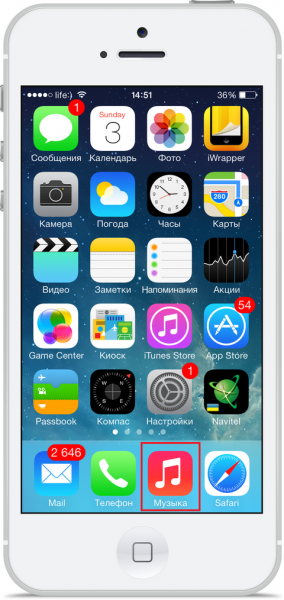
Как удалить всю музыку сразу с iPhone( 4, 4s, 5 или 6), без использованию айтюнса
Для того, чтобы все песни с вашего айфона были удалены, в операционной системе есть возможность стереть всю музыкальную библиотеку. Сделать это совсем не сложно.
Для этого следует взять ваш айфон, зайти на нем в настройки, далее в пункт «Основные», затем выбираем пункт «Статистика» и потом «Музыка», делаем свайп налево по вкладке «Вся музыка», вы увидите кнопку «Удалить».Причем подходит такой способ всем моделям айфона: 5, 4, 4s и т.д.
Основные настройки — Музыка «Удалить»
Обратите внимание, что все те песни, которые хранятся в iCloud — останутся, а для того, чтобы они просто на просто не показывались — отключайте «Показать всю музыку».
Как удалить песни, подкасты и другие аудио-файлы через айтюнс
Если уж очень любите коллекционировать песни и подкасты, постоянно заполняете все сведения и даже синглам присваиваете обложки — это значит, что вы следите за порядком в музыкальной библиотеке и такой способ подойдет вам куда больше.
Подключив ваш айфон к компьютеру или ноутбуку, далее переходите в необходимый раздел. Скорее всего галочка будет стоять в отметке «Всю медиатеку», но так как вы хотите удалить далеко не все песни или подкасты, то обязательно переключайте на «Избранные плейлисты, альбомы, жанры и артисты» — все это позволит удалить вам конкретный плейлист, а не всю музыку на устройстве целиком. Опять таки не важно, какая модель айфона у вас, хоть 4, хоть 4s, хоть 5 — этот способ подходит для того, чтобы удалить альбомы, песни или подкасты.
Удаляем музыку через itunes
Теперь мы проматываем все композиции и вручную выбираем песни, альбомы или подкасты, которые мы хотим оставить на нашем iPhone. Ну, а те аудио дорожки, которые вы хотите стереть с вашего устройства, но оставить в айтюнс — будут удалены с вашего айфона (4, 4s, 5), сразу после синхронизации. Но если вы в айтюнс уберете галочку с «Синхронизировать музыку», тогда все песни, подкасты, альбомы и все остальное будет удалено с устройства.
Не забывайте читать комментарии, там тоже много полезной информации. Если на ваш вопрос нет ответа, а на более поздние комментарии есть ответ, значит ответ на ваш вопрос содержится в статье, уважайте чужое время.
Вам также может быть интересно
Создание мелодии для звонка прямо на iPhone
Создание рингтона на iPhone через iTunes
Добавить комментарий Отменить ответ
Для отправки комментария вам необходимо авторизоваться.
Как удалить музыку с Айфона
| Опубликовано | 29 августа 2017 |
|---|---|
| Автор статьи | NimdaIT |
| Категория | Полезные советы |
| Обсуждение | нет комментариев |
Владельцы мобильной техники от американской корпорации Apple после приобретения нового гаджета начинают сталкиваться с некоторыми трудностями, возникающими в процессе использования. К слову, трудности эти временные, и они просто являются особенностями «яблочной» продукции, к которым нужно привыкнуть.
Удаляем музыку с Айфона
Существует несколько способов избавления от лишней музыки на мобильном устройстве. Когда необходимо срочно очистить память гаджета и удалить несколько песен, сделать это можно непосредственно в самом телефоне, во всех остальных случаях потребуется синхронизировать устройство с приложением iTunes.
Способ 1: Удаление треков из памяти смартфона
Удаление нескольких аудиофайлов с устройства делается следующим способом:
Таким образом удобно удалять несколько треков поштучно, однако если понадобится полностью очистить память, пригодится один из описанных ниже способов.
Способ 2: Удаление всей музыки с Айфона
Это довольно радикальный метод, и он будет полезен в том случае, если необходимо очистить всю память устройства от музыки. Например, в случае, когда устройством уже кто-то пользовался до вас.
Стирание всей музыки на устройстве производится следующим образом:
Внимание: данный способ полностью очистит память вашего устройства от музыкальных файлов. Восстановить музыку в дальнейшем можно будет только через ПК и установленную на него программу iTunes, однако при условии, что мобильное устройство ранее было синхронизировано.
Этот метод стирания музыки из памяти устройства подойдет для прошивок 5, 6, 7 и новее. Если на вашем смартфоне установлена более старое ПО, избавиться от музыкальных композиций через смартфон не получится. В этом случае придется воспользоваться методом удаления с помощью установленного на компьютере приложения iTunes.
Способ 3: Удаление всей музыки на устройстве через Айтюнс
Перед началом процедуры подключаем смартфон к ПК либо ноутбуку, и синхронизируем его с iTunes. Затем действуем четко в соответствии с пунктами плана:
Способ 4: Удаление отдельных аудио файлов через iTunes
Этот способ немного похож на предыдущий метод стирания музыкальных файлов за исключением того, что в этот раз будут удаляться не все песни вместе, а лишь отдельные музыкальные файлы:
Данный способ позволяет стереть музыкальные аудиофайлы из медиатеки, с мобильных устройств они стираются только после синхронизации. Многим пользователям этот метод не подходит из-за того, что спустя некоторое время они хотят вернуть удаленный файл на устройство вновь. В данном случае подойдет следующий способ, когда музыка удаляется со смартфона, но сохраняется в медиатеке.
Способ 5: Удаление музыки со смартфона с сохранением в медиатеке
Если нужно стереть все музыкальные файлы с устройства, но сохранить их в медиахранилище, убираем птичку напротив надписи «Синхронизовать музыку» и щелкаем на пункт «Синхронизовать», она расположена в нижней части экрана.
Для того, чтобы стереть из памяти устройства только отдельные композиции, прокручиваем колесико мыши до пункта «Песни, добавленные вручную». На экране отобразятся все песни, которые до этого были загружены на смартфон. Для удаления конкретного музыкального файла нажимаем на него и щелкаем по пункту «Удалить». Затем нажимаем «Синхронизовать» в нижней части экрана.
В статье были рассмотрены основные методики удаления музыки. Указанные выше способы подойдут не только для Айфона, но и для удаления аудиофайлов с iPad.
Как удалить музыку с Айфона вручную и автоматически
Пожалуй, любой продвинутый владелец смартфона может похвастать своей внушительной музыкальной библиотекой. Чаще всего музыку скачивают из Интернета (например, используя Apple Music) на устройство, чтобы не тратить мобильный трафик при воспроизведении.
Постепенно хранилище iPhone заполняется. Пользователь сталкивается с необходимостью удаления файлов, но выбор сделать не так-то и просто. Предлагаем вам ознакомиться с тремя способами, позволяющими удалить надоевшие песни из приложения «Музыка» на iOS-устройстве.
Список загруженных треков легко просмотреть и в самом приложении «Музыка» на iPhone или iPad, однако не так просто будет их там удалить.
Для этого необходимо несколько раз тапнуть на каждой позиции и подтвердить удаление трека или альбома. Пару раз это повторить можно, но для массового удаления такой способ не подходит.
Как удалить музыку с Айфона вручную
Перейдите по пути: Настройки → Хранилище iPhone и выберите раздел «Музыка».
На этом шаге стоит проявить внимательность, ведь неосторожное движение может привести к удалению вообще всей музыки с iPhone. Красная кнопка «Удалить приложение» вам точно неинтересна, а вот прокрутить вниз стоит.
После прокрутки вниз можно будет увидеть список всех хранящихся в локальном хранилище (то есть скачанных на устройство) музыкальных треков. После нажатия кнопки «Редактировать» напротив композиций появятся знакомые красные кнопки удаления. Можно нажать одну из них, чтобы удалить трек. Остается лишь подтвердить свой выбор.
Альтернативным методом может быть применение свайпа (жеста) справа налево по композиции и нажатие кнопки «Удалить».
Можно также нажать на любого из перечисленных исполнителей и перейти к списку его альбомов, а оттуда уже к отдельным трекам. На любом этапе элементы можно удалять свайпом.
Попасть на эту страницу можно и не через раздел «Хранилище iPhone», а через меню Настройки → Музыка → Загруженная музыка.
С помощью этого способа можно очень быстро навести порядок в своей медиатеке. Делайте это, когда вы куда-то едете, стоите в очереди или слушаете подкаст.
Как удалить ненужную музыку с Айфона автоматически
Начиная с iOS 10 в iPhone и iPad появилась новая функция, позволяющая автоматически удалять музыку, которую пользователь давно не слушал в случае, если на устройстве закончилось место.
По умолчанию функция «Оптимизация хранилища» деактивирована. Для того чтобы ее включить, нужно зайти в раздел «Музыка» в приложении «Настройки» → «Оптимизация хранилища».
Возможность оптимизировать хранилище iOS-устройства является одной из многих новых полезных функций, появившихся в последних версиях мобильной ОС от Apple.
Как удалить музыку из библиотеки iTunes
Обновлено в марте 05, 2019
Мы загружаем музыку с разных каналов, например, Spotify, SoundCloud, iTunes и других. Скорее всего, вы купили и загрузили одни и те же песни из разных сервисов потоковой передачи музыки, и ваш iPhone был переполнен день ото дня. Как известно, музыка занимает в нашем смартфоне огромную память. Поэтому я не удивлен, если вы нашли свой iPhone в беспорядке и хотите удалить музыку из библиотеки iTunes.
Прежде чем показать вам исчерпывающее руководство по удалению песен из библиотеки iTunes, вот вам предложение: больше не покупайте и не загружайте песни с разных платформ потоковой передачи музыки. Найдите лучший сервис и купите все свои любимые песни.
После этого пришло время удалить повторяющиеся песни или те, которые вам больше не нравятся, чтобы освободить свой iPhone. Проверьте этот пост, и мы покажем вам несколько способов удаления музыки из iTunes:
Часть 1. Как удалить определенные песни iTunes
#1. Решение по удалению определенных песен iTunes с ПК
Шаг 1. Запустите iTunes на вашем компьютере.
Шаг 2. Просмотрите iTunes и найдите песни, которые вы хотите удалить, поставив галочки рядом с вашими песнями.
Шаг 3. После выбора всех песен, которые вы хотите удалить, щелкните песню правой кнопкой мыши, и вы увидите раскрывающийся список, как показано ниже. Выберите «Удалить из библиотеки».
#2. Решение по удалению определенных песен iTunes с iPhone
Решения немного отличаются для пользователей Apple Music и не Apple Music. Если вы являетесь подписчиком Apple Music, следующие шаги удалят песни как из вашего iPhone, так и из музыкальной библиотеки iCloud, а это значит, что песни на всех ваших устройствах будут удалены. Для пользователей, не относящихся к Apple Music, он будет удалять музыку с iPhone и других устройств, подключенных к тому же Apple ID. Шаги следующие:
1. Для пользователей Apple Music:
Шаг 1. Откройте Apple Music на вашем iPhone и найдите песни из приложения.
Шаг 2. Поднимите опцию удаления. Если вы используете 3D Touch, просматривайте песни и открывайте свои варианты. Если вы не используете 3D Touch, нажмите и удерживайте песни, чтобы открыть меню параметров.
Шаг 4. Нажмите «Удалить из библиотеки».
Примечание: Удаление песен из медиатеки iTunes автоматически удалит загрузки, но вы можете повторно добавить их в медиатеку iTunes.
2. Для пользователей не Apple Music
Если вы являетесь пользователем Apple Music, повторите шаги (от 1 до stpe 4), упомянутые выше. Однако стоит отметить, что если вы приобрели песни в iTunes Store, вы можете вернуться в iTunes Store, заново загрузить песни и восстановить их. Но если вы покупаете песни с других каналов, они могут быть удалены только с вашего iPhone.
Примечание: Если у вас возникли проблемы с Apple Music, пожалуйста, проверьте: Проблемы с Apple Music: вот исправление!
Часть 2. Как удалить iPhone музыкальный альбом
Действия по удалению музыкального альбома iPhone немного отличаются от удаления определенных песен.
Шаг 1. Нажмите, чтобы войти в приложение Apple Music на вашем iPhone.
Шаг 2. Выберите раздел «Библиотека» и просмотрите «Альбомы».
Шаг 3. Нажмите на музыкальные альбомы, которые вы хотите удалить.
Часть 3. Как очистить всю музыку на iPhone
#1. Удалить все песни из Apple Music
Шаг 1. Перейдите в «Настройки»> «Общие» на вашем устройстве iPhone.
Шаг 2. Затем перейдите в «Хранилище iPhone»> «Музыка».
Шаг 3. В следующем окне вы увидите следующий интерфейс. Найдите «Все песни» в интерфейсе и проведите пальцем влево, чтобы отобразить кнопку удаления. Нажмите красную кнопку «Удалить», чтобы продолжить.
Заключение
Это полное руководство по удалению определенной или всей музыки iTunes на ПК и iPhone. Шаги аналогичны на iPad. Вы обнаружите, что ваше устройство iOS освободилось. Если вы по-прежнему обнаруживаете, что на вашем iPhone недостаточно места для новых файлов, вы также можете удалить купленные телешоу из iTunes или перенести музыку Apple на SD-карту.
Источники информации:
- http://iphonemia.ru/audio/kak-udalit-muzyku-cherez-ajtyuns.html
- http://support.apple.com/ru-ru/guide/itunes/itns2945/windows
- http://smartphonus.com/%D0%BA%D0%B0%D0%BA-%D1%83%D0%B4%D0%B0%D0%BB%D0%B8%D1%82%D1%8C-%D0%BC%D1%83%D0%B7%D1%8B%D0%BA%D1%83-%D1%81-iphone-%D1%87%D0%B5%D1%80%D0%B5%D0%B7-itunes/
- http://geek2u.ru/iphone-ipod/kak-udalit-muzyku-iz-itunes/
- http://lumpics.ru/how-to-delete-itunes-music/
- http://profiapple.ru/iphone/instrukcii/zvuki-i-muzyka/kak-udalitj-muziku-s-ayfona.html
- http://itcreeper.ru/how-to-remove-music-from-iphone-through-itunes/
- http://yablyk.com/508660-ios-10-avtomaticheskoe-udalenie-nenuzhnyx-pesen-s-iphone-kogda-na-smartfone-zakanchivaetsya-mesto/
- http://www.tunefab.com/ru/itunes/how-to-delete-music-from-itunes.html